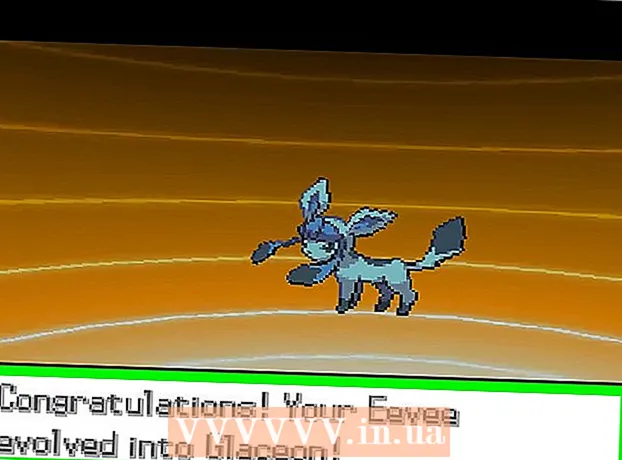Yazar:
Joan Hall
Yaratılış Tarihi:
28 Şubat 2021
Güncelleme Tarihi:
26 Haziran 2024

İçerik
Windows 7'de, disklerdeki klasörleri ve dosyaları gizlemenize, yani gizlemenize izin veren çok kullanışlı bir işlev vardır. Bilgisayarınızda saklanan kişisel bilgileriniz veya önemli sistem dosyalarınız varsa, elbette bunları meraklı ellerden ve gözlerden gizlemek daha iyidir. Ya birisi yanlışlıkla tüm temel bilgileri silerse? Klasörleri gizlemeden önce, onları daha sonra tekrar nasıl açacağınızı anlatmak istiyoruz. Windows 7'de her şey çok basit.
adımlar
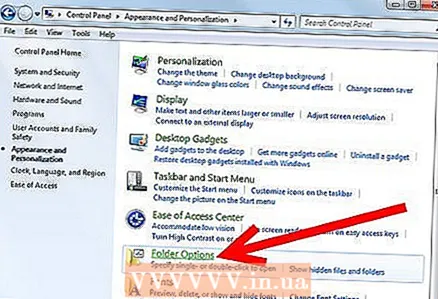 1 Klasör Seçenekleri menüsünü açın. Bunu yapmak için, oradan Başlat menüsü, Denetim Masası'na gidin - Klasör Özellikleri.
1 Klasör Seçenekleri menüsünü açın. Bunu yapmak için, oradan Başlat menüsü, Denetim Masası'na gidin - Klasör Özellikleri.  2 Menü açıldığında, "Görünüm" sekmesine tıklayın.
2 Menü açıldığında, "Görünüm" sekmesine tıklayın. 3 "Gizli dosya ve klasörleri göster" seçeneğini etkinleştirin. Bu seçenek, alttaki "Gizli dosya ve klasörler" öğesinin yanındadır. Seçeneği etkinleştirmek için, istediğiniz seçeneğin yanındaki kutuyu işaretlemeniz gerekir (iki tane vardır).
3 "Gizli dosya ve klasörleri göster" seçeneğini etkinleştirin. Bu seçenek, alttaki "Gizli dosya ve klasörler" öğesinin yanındadır. Seçeneği etkinleştirmek için, istediğiniz seçeneğin yanındaki kutuyu işaretlemeniz gerekir (iki tane vardır). 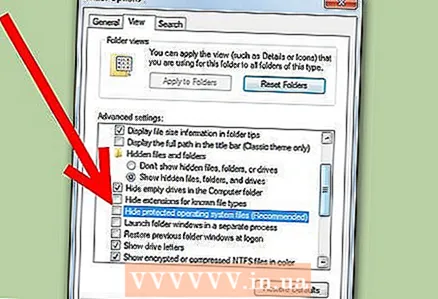 4 Gizli sistem dosyalarının görüntülenmesini açın. Bu, aynı pencereden "Ek ayarlar" sekmesinde yapılabilir. "Korunan sistem dosyalarını gizle (Önerilen)" seçeneğinin işaretini kaldırın.
4 Gizli sistem dosyalarının görüntülenmesini açın. Bu, aynı pencereden "Ek ayarlar" sekmesinde yapılabilir. "Korunan sistem dosyalarını gizle (Önerilen)" seçeneğinin işaretini kaldırın. 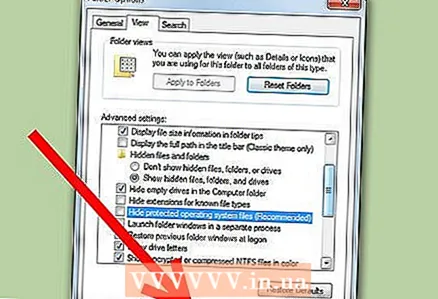 5 Değişikliklerinizi uygulamak için "Tamam" düğmesini tıklayın.
5 Değişikliklerinizi uygulamak için "Tamam" düğmesini tıklayın.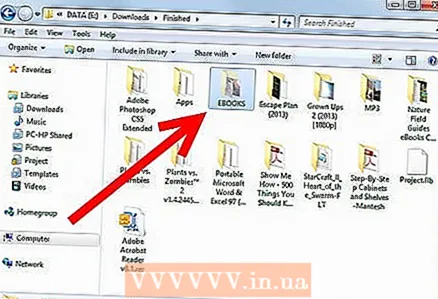 6 Diskte istediğiniz klasörü bulun. Artık görüntülenmeye açık olacak. Explorer'da tüm dosya ve klasörleri arayabilirsiniz.
6 Diskte istediğiniz klasörü bulun. Artık görüntülenmeye açık olacak. Explorer'da tüm dosya ve klasörleri arayabilirsiniz. - Klasör yolunu manuel olarak girmek için Başlat menüsünü açın, ardından Bilgisayar'a tıklayın. Explorer'da klasörün yolunu girin veya sürücü menüsünden klasöre gidin.
- İstediğiniz klasörü bulmak için Başlat menüsünü açın. Başlat düğmesinin üzerinde bir arama kutusu vardır. Klasör adının bir kısmını girin ve arama sonuçlarında arayın. Farenin sol tuşu ile üzerine tıklayın.
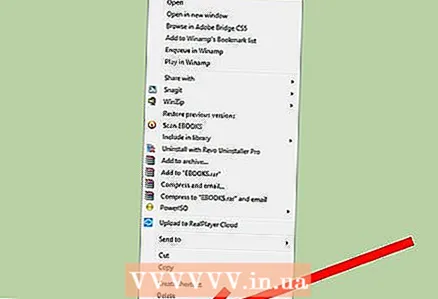 7 "Özellikler" klasörünü açın. Bunu yapmak için üzerine sağ tıklayın. Genel sekmesine tıklayın."
7 "Özellikler" klasörünü açın. Bunu yapmak için üzerine sağ tıklayın. Genel sekmesine tıklayın." 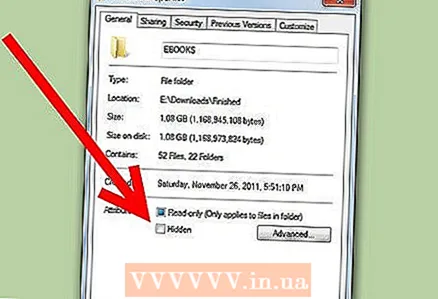 8 "Gizli" seçeneğinin yanındaki kutunun işaretini kaldırın. Klasör artık genel görüntüleme için açıktır. Gizli dosya ve klasörleri tekrar gizlemek için "Görünüm ve Kişiselleştirme" menüsüne gidin. Klasör özelliklerinde "gizli" onay kutusunun işaretini kaldırdığınız için klasörünüz açık kalacak.
8 "Gizli" seçeneğinin yanındaki kutunun işaretini kaldırın. Klasör artık genel görüntüleme için açıktır. Gizli dosya ve klasörleri tekrar gizlemek için "Görünüm ve Kişiselleştirme" menüsüne gidin. Klasör özelliklerinde "gizli" onay kutusunun işaretini kaldırdığınız için klasörünüz açık kalacak.
İpuçları
- Kişisel bilgileri bilgisayarınızın diğer kullanıcılarından gizlemek istiyorsanız, dosyaları USB flash sürücü gibi çıkarılabilir bir ortama yazmanız yeterlidir. Dosyalarınıza kimsenin erişmemesi için her zaman yanınızda bir USB flash sürücü taşıyabilirsiniz.
Uyarılar
- Gizli sistem dosyalarını açarsanız - bunlardan birini silmemeye dikkat edin.
Neye ihtiyacın var
- Bilgisayar
- Windows 7 sistemi